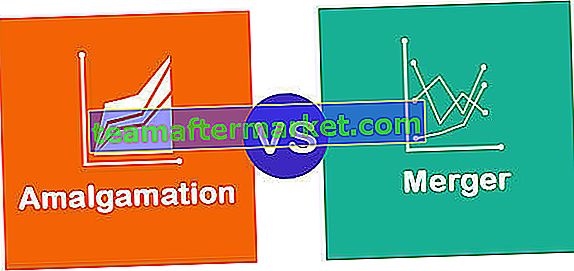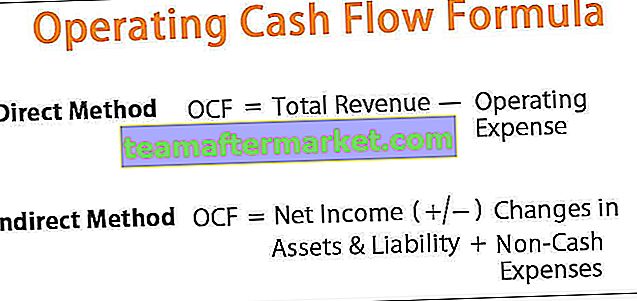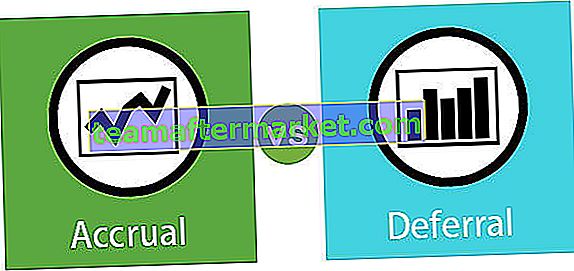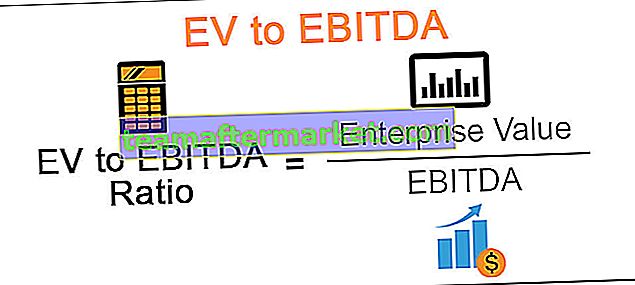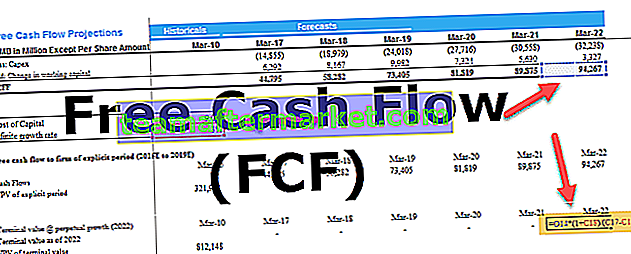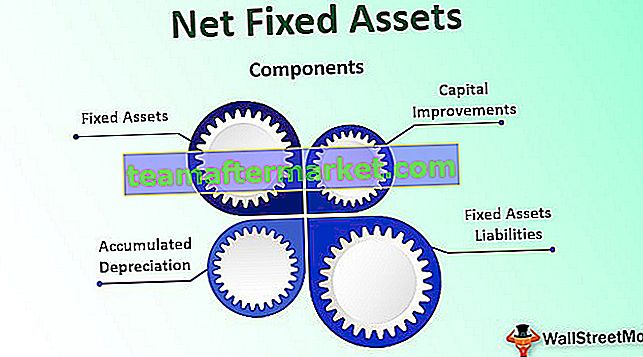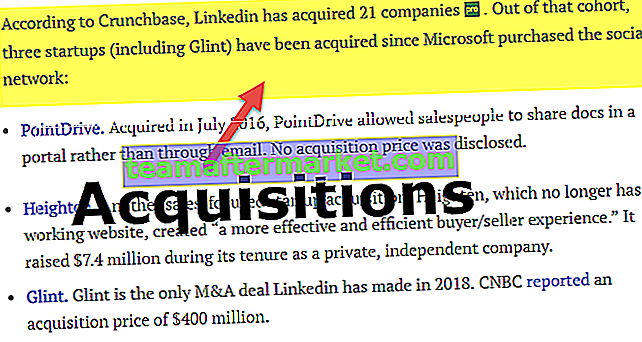Übersicht über das Erstellen einer Excel-Tabelle
Wenn Sie ein Neuling sind, ist es wichtig zu wissen, wie Sie die Tabelle mit Excel erstellen und starten können. Im Laufe der Jahre spielen Tabellenkalkulationen eine wichtige Rolle bei der Pflege der großen Datenbank mit Excel. Datenanalyse und Zahlenkalkulation sind die Hauptziele, die wir Tag für Tag mit Tabellenkalkulationen verwenden. Tatsächlich verwenden viele Menschen diese Tabelle, um ihre geschäftlichen und persönlichen Anforderungen zu erfüllen.
Mithilfe von Tabellenkalkulationen habe ich gesehen, dass viele Menschen ihre Familienbudgets, Hypothekendarlehen und verschiedene andere Dinge täglich für ihre Bedürfnisse verwalten. In diesem Artikel zeigen wir Ihnen, wie Sie eine Excel-Tabelle erstellen, welche Tools mit der Tabelle verfügbar sind und viele andere Dinge.
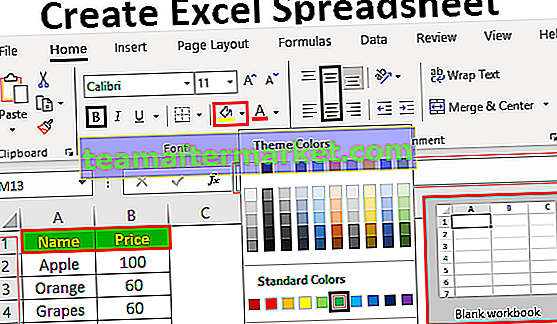
Grundlegendes zum Excel-Arbeitsmappenbildschirm
Wenn wir den Excel-Bildschirm öffnen, sehen wir die folgenden Funktionen vor uns.
# 1 - Band
Diese Menüoptionen werden in Excel als "Multifunktionsleiste" bezeichnet. In der Multifunktionsleiste haben wir mehrere Registerkarten, mit denen wir arbeiten können. In Zukunft werden wir jeden einzelnen von ihnen im Detail untersuchen.

# 2 - Formelleiste
Die Formelleiste in Excel ist die Plattform zum Anzeigen der Formel oder des Werts der ausgewählten Zelle oder aktiven Zelle. Wenn wir beispielsweise 5 in der Zelle A1 haben und die A1-Zelle ausgewählt ist, sehen wir denselben Wert in der Formelleiste.

# 3 - Spaltenüberschrift
Wie Sie sehen können, hat jede Spalte eine eigene Überschrift mit Alphabetzeichen, die jede Spalte separat darstellen.

# 4 - Zeilenüberschrift
Spaltenüberschriften werden durch Alphabete dargestellt, und Zeilenüberschriften werden in ähnlicher Weise durch Zahlen ab 1 dargestellt. In neueren Versionen von Excel haben wir mehr als 1 Million Zeilen.

# 5 - Tabellenkalkulationsbereich
Hier machen wir die Arbeit. Wie Sie im obigen Übersichtsbild sehen können, haben wir kleine rechteckige Kästchen, die reichlich sind. Die Kombination von Spalte und Zeile bildet eine Zelle, dh eine rechteckige Box. Jede Zelle wird durch eine eindeutige Zellenadresse identifiziert, die aus einem Spaltenkopf gefolgt von einem Zeilenkopf besteht. Für die erste Zelle ist die Spaltenüberschrift A und die Zeilenüberschrift 1, sodass die erste Zellenadresse A1 ist.

Dies ist die allgemeine Übersicht über die Excel-Tabelle. Jetzt werden wir sehen, wie man mit dieser Tabelle arbeitet.
Wie arbeite ich mit einer Excel-Tabelle?
Schauen wir uns das folgende Beispiel an.
Um zuerst mit der Tabelle zu arbeiten, müssen wir die Zelle auswählen, mit der wir arbeiten möchten. Wenn Sie beispielsweise das Wort "Name" in der Zelle A1 haben möchten, wählen Sie die Zelle aus und geben Sie "Name" in die Zelle ein.

Wählen Sie die Zelle B1 aus und geben Sie Price ein.

Kehren Sie nun zu Zelle A2 zurück und geben Sie einige Fruchtnamen ein.

Geben Sie in die zugehörige Spalte den Preis für jede Frucht ein.

Dies ist die einfache Tabelle, die wir mit Excel erstellt haben. '
Schritte zum Formatieren der Excel-Tabelle
Dies sieht nach Rohdaten aus, aber durch Anwenden einer Excel-Formatierung können wir dies schön aussehen lassen.
Schritt 1
Wählen Sie die Überschrift aus und machen Sie die Schrift fett. Die Excel-Tastenkombination zum Anwenden von Fettdruck ist Strg + B.

Schritt 2
Mittlere Ausrichtung vornehmen.

Schritt 3
Füllen Sie nun die Hintergrundfarbe für die ausgewählten Zellen.

Schritt 4
Ändern Sie die Schriftfarbe in Weiß.

Schritt 5
Wenden Sie nun Rahmen auf die Daten an. Wählen Sie den gesamten Datenbereich aus, um Rahmen anzuwenden.

Jetzt sehen die Daten wie organisiert aus. Auf diese Weise können wir eine Tabelle erstellen und damit arbeiten.
Dies ist die grundlegende Einführung in die Excel-Tabelle. Excel verfügt über eine Vielzahl von Tools, mit denen Sie arbeiten können. Wir werden jede Tool-Erklärung in separaten Artikeln sehen, die Sie mit den erweiterten Funktionen vertraut machen.